Cada ves es más la información que almacenamos en nuestro teléfono móviles. Entre sus funciones más utilizadas nos encontramos con que la cámara de fotos y de video son una parte fundamental del dispositivo siendo nuestra galería fotográfica una de las aplicaciones que mayor memoria nos consume a pesar de poder traspasar todo este contenido.
Sin duda en nuestro iPhone almacenamos gran cantidad de contenido y que si no disponemos de suficiente espacio, va a perjudicarnos en el uso del teléfono. Una solución simple que podemos encontrar a este problema de almacenamiento es la realización de una copia de seguridad en un disco duro externo. Realizar una copia de seguridad de nuestro dispositivo móvil es algo bastante importante y útil ya que se encuentra expuesto en mayor medida a diferentes accidentes como pueden ser robos, ya que generalmente siempre lo llevamos encima.
Para realizar una copia de seguridad de iPhone con iTunes en un disco duro externo desde Mac, debemos contar para este proceso con un cable USB para dispositivos iOS y un disco duro externo con espacio suficiente para nuestra copia. Podemos utilizar una unidad separada, una unidad dedicada, una partición o lo que nos interese en cada caso.Antes de comenzar con el proceso asegúrate de realizar una copia con Time Machine
Lo primero que debemos hacer es conectar nuestro disco duro externo al Mac. A continuación debemos crear dentro una nueva carpeta para dedicársela a la copia de seguridad de iTunes. En este ejemplo vamos a crear una carpeta llamada “Externo” y una nueva carpeta dentro de Externo llamada “Backup”.
A continuación debemos abrir una nueva ventana del Finder y pulsar la siguiente combinación de teclas:
⌘ + ⇧ + G
Debemos introducir la siguiente ruta
~/Library/Application Support/MobileSync/
Una vez aquí, tenemos que renombrar la carpeta llamada Backup y el acceso directo para no confundir ni la carpeta ni el archivo con la nueva que hemos creado.
A continuación nos tenemos que dirigir a la terminal de Mac e introducir el siguiente comando:
ln -s /Volumes/DiscoUSB/Externo/Backup/~/Library/Application\ Support/MobileSyncDebes tener en cuenta que tienes que cambiar el nombre de la unidad externa (en nuestro caso discoUSB ) y la ruta de la carpeta que hemos creado (en nuestro caso Externo/backup). Se debe modificar según los nombres que tu hayas asignado al dispositivo externo y a la carpeta dedicada al backup.
A continuación debemos confirmar que este vínculo que se ha creado en la carpeta que hemos creado. Para ello volvemos a la ruta que hemos visitado anteriormente.
~/Library/Application Support/MobileSync/Ahora debemos comprobar que es un archivo genérico con una flecha en el, lo que significa que ahora mismo hay una relación directa entre “Copia de seguridad” y la ubicación específica en el disco duro externo.
Lo siguiente que debemos hacer a continuación es abrir iTunes y conectar nuestro iPhone o iPad al ordenador. Una vez aquí debemos seleccionar “Este ordenador” para comenzar con la copia de seguridad. (Podemos encriptarla de manera opcional). Seleccionamos por último “Realizar copia ahora” y se iniciará el proceso.
Podremos comprobar que la copia de seguridad se está realizando si entramos en la ruta de nuestras carpetas creadas.
ln -s ~/Biblioteca/Application Support/MobileSync/Backup ~/Library/Application\ Support/MobileSync

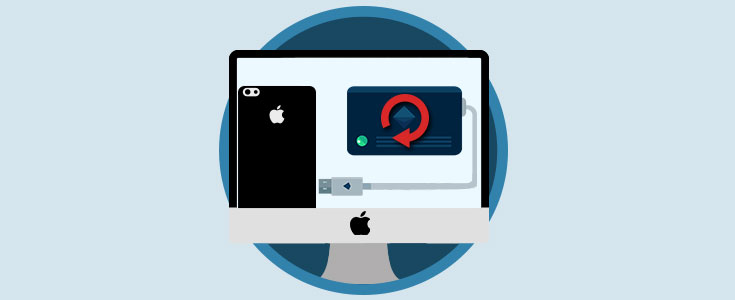

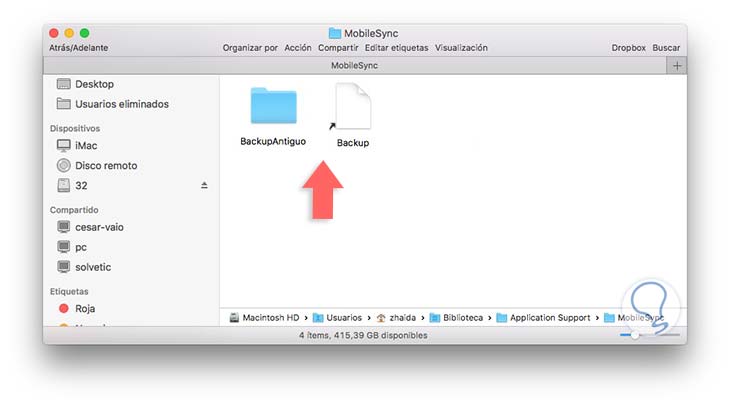

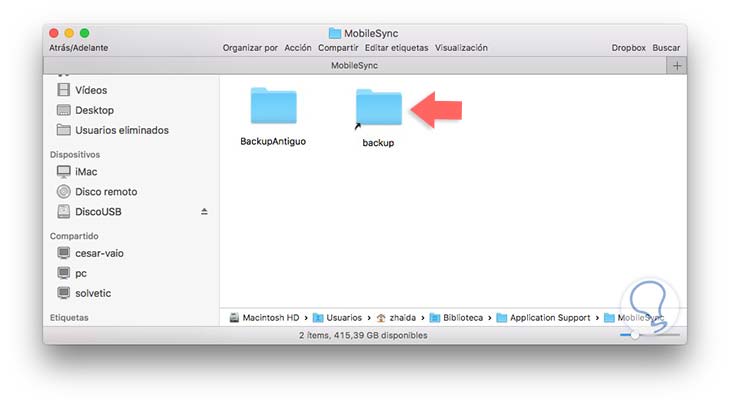
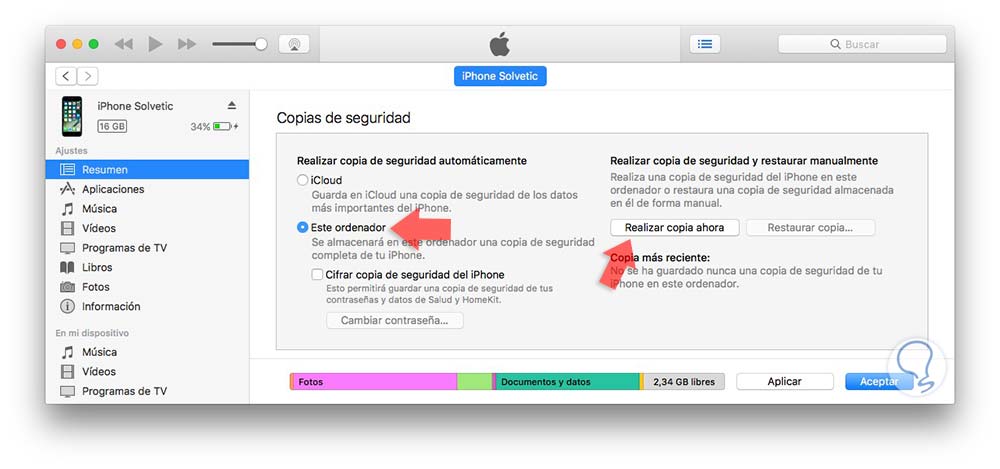
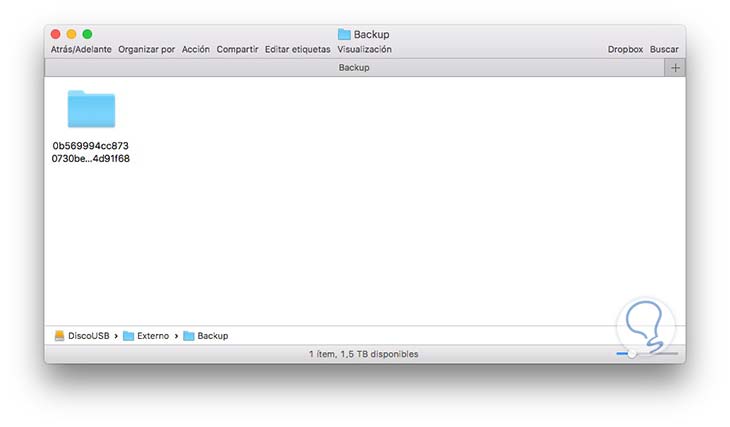




Menudo jaleo para hacer un backup de iphone a USB no?? Menos mal que los pasos son muy claritos....